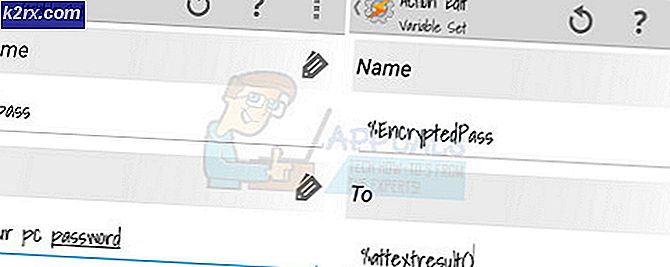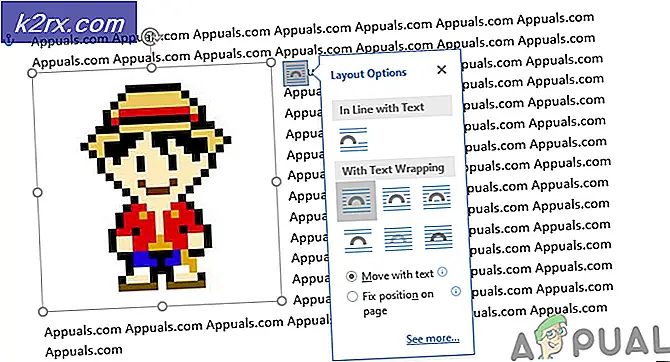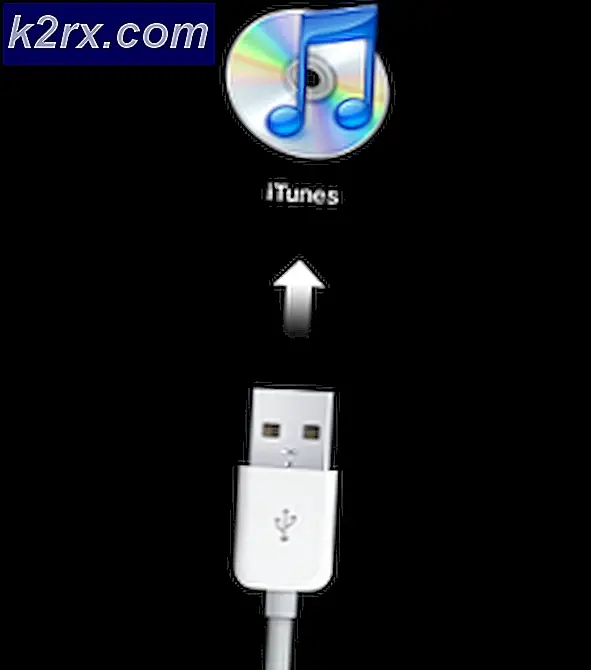DIY: Bangun Range Extender WiFi Anda Sendiri di Rumah
Masalah yang sangat umum dihadapi oleh orang-orang di kantor dan rumah adalah lemahnya kekuatan sinyal internet jika router ditempatkan agak jauh. Karena segala sesuatu di dunia modern semakin pintar, dibutuhkan koneksi internet untuk beroperasi. Kita bisa mengambil Rumah Pintar sebagai contoh. Di beberapa area rumah atau kantor, kekuatan internet semakin lemah. Di area ini, kami membutuhkan perangkat yang dapat membantu kami meningkatkan sinyal internet yang lemah. Perangkat ini dikenal sebagai penguat atau ekstender WiFi. Tugas utama perangkat extender ini adalah terlalu menerima sinyal Wifi yang lemah, memperkuatnya dan mengirimkan sinyal wifi yang kuat. Dengan menggunakan gadgetnya, jangkauan wifi router dapat diperpanjang dan dapat diakses dari setiap sudut rumah atau tempat kerja.
Bagaimana Cara Membuat Penguat Wifi menggunakan ESP8266?
Ada banyak gadget Wifi extender yang tersedia di pasaran yang sangat efisien tetapi biayanya sangat tinggi. Kita bisa membuat extender kita sendiri di rumah yang sama efisiennya tetapi harganya sangat rendah. ESP8266 juga dikenal sebagai Node MCU dapat digunakan untuk tujuan ini. ESP adalah firmware sumber terbuka yang digunakan untuk melakukan proyek IoT. Mari kita maju dan mulai mengumpulkan lebih banyak informasi tentang bagaimana kita dapat membuat extender ini.
Langkah 1: Mengumpulkan Komponen
Untuk mulai mengerjakan proyek apa pun, tugas terbaik yang harus dilakukan adalah memastikan bahwa semua yang Anda perlukan untuk menyelesaikan proyek, ada atau tidak. Untuk tujuan ini, kita harus membuat daftar komponen lengkap dan membelinya dari pasar jika kita tidak memilikinya. Daftar lengkap dari semua komponen diberikan di bawah ini yang dengan mudah tersedia di pasar.
Langkah 2: Unduh File
Untuk membuat Wifi Extender menggunakan Node MCU, kita membutuhkan beberapa file firmware dan software. Untuk mengunduh file-file ini, klik di sini.
Setelah mendownload file, jika Anda menggunakan OS Windows, buka folder bernama "flash_download_tools_v3.4.1". Di folder ini, Anda akan menemukan file exe file dengan nama yang sama. Klik dua kali pada file itu.
Langkah 3: Unduh dan Instal Perangkat Lunak
Sekarang, driver akan dibutuhkan yang akan membantu mendapatkan adaptor USB untuk berkomunikasi dengan komputer. Nama pengemudi ini adalah CH340. Jika Anda menggunakan OS Windows, buka subfolder bernama "CH341SER_win" dan jika Anda menggunakan MAC, buka subfolder bernama "CH34x_Install_mac". Ekstrak file dari subfolder itu dan instal drivernya.
Langkah 4: Flash Firmware pada Mikrokontroler
Sekarang setelah kami mengunduh dan menginstal file dan perangkat lunak yang diperlukan untuk mengkonfigurasi extender kami, ikuti langkah-langkah di bawah ini untuk mengkonfigurasi mikrokontroler.
- Hubungkan papan Node MCU Anda ke laptop Anda dan buka panel kontrol. di panel kontrol, klik Perangkat keras dan Suara. Sekarang klikPerangkat dan Printer.Di sini, temukan port tempat papan mikrokontroler Anda terhubung. Dalam kasus saya itu COM14tetapi berbeda di komputer yang berbeda.
- Buka Alat Unduh ESP8266.
- Di bawah judulUnduh Path Config, kita perlu menambahkan path ke dua file firmware. Pertama tambahkan path file 0x00000 dari folder firmware lalu tambahkan path file 0x10000 dari folder yang sama. Terakhir, jangan lupa untuk mencentang kotak dari dua file ini.
- Sekarang di depan kedua file yang telah Anda tambahkan, isi kotak dengan namanya. Tulis 0x00000 dan 0x10000 di kedua kotak.
- Sekarang pastikan kecepatan SPI adalah 4 MHz.
- Tandai QIO sebagai mode SPI.
- Tandai 8 Mbit sebagai Ukuran Flash.
- Di COM, tulis nama port yang telah Anda amati sebelumnya di panel kontrol. Dalam kasus saya itu COM14.
- Setel baud rate 230400.
- Setelah semua ini selesai, tekan tombol start untuk mengunggah firmware ke papan pengembangan.
Anda dapat merujuk ke gambar di bawah ini untuk mengkonfirmasi pengaturan yang telah Anda buat di firmware Anda.
Langkah 5: Konfigurasikan Papan Pengembangan Anda
Sekarang setelah firmware dipasang di papan pengembangan, mari kita konfigurasikan dengan Wifi kami untuk menjadikannya gadget extender. Ikuti langkah-langkah di bawah ini untuk mengkonfigurasinya:
- Hubungkan papan ke laptop Anda.
- Buka browser web apa saja dan buka halaman konfigurasi http://192.168.4.1/.
- Di bawah pengaturan STA, Isi kotak SSID dengan nama koneksi internet lokal Anda.
- Masukkan kata sandi router lokal Anda.
- Setelah mengisi kedua kotak ini, klik Menghubung tombol untuk menyimpan pengaturan. Setelah berhasil tersambung, halaman akan disegarkan.
- Sekarang di bawah pengaturan AP, atur nama dan kata sandi extender Anda.
- Pastikan bahwa mekanisme keamanan adalah WPA2.
- subnet extender ini dapat diubah. Jika Anda ingin mengubahnya, ketikkan salah satu pilihan Anda di bidang masing-masing.
- Klik set tombol untuk menyimpan perubahan.
Sekarang perangkat perluasan Wifi kami siap digunakan. Anda hanya perlu membuat kotak untuk melampirkan sirkuit ini hanya untuk memastikan bahwa sirkuit tidak rusak karena kecelakaan.
Langkah 6: Casing Mikrokontroler
Karena semuanya sekarang sudah siap, ambil kotak tempat Anda ingin menyimpan mikrokontroler. Buat dua lubang di dalam kotak. Satu lubang akan digunakan untuk melewatkan kabel daya dan lubang lainnya harus cukup lebar agar antena dapat masuk ke dalamnya. Solder kabel penghubung dengan antena dan hubungkan dengan ESP. Anda dapat menggunakan semacam perekat untuk memastikan semuanya terpasang dengan benar.
Langkah 7: Uji Extender Anda
Tempatkan sirkuit extender ini di area mana pun di rumah Anda yang sinyal Wifi-nya lemah. Nyalakan sirkuit. Sekarang Di laptop Anda, cari nama di daftar WiFi yang tersedia, yang telah Anda atur sebelumnya. Hubungkan dengan memberikan kata sandi yang telah Anda setel sebelumnya. nikmati kekuatan sinyal yang lebih kuat dari sinyal WiFi sekarang. Anda dapat menggunakan gadget ini untuk menyediakan koneksi internet ke Anda sistem otomasi rumah.